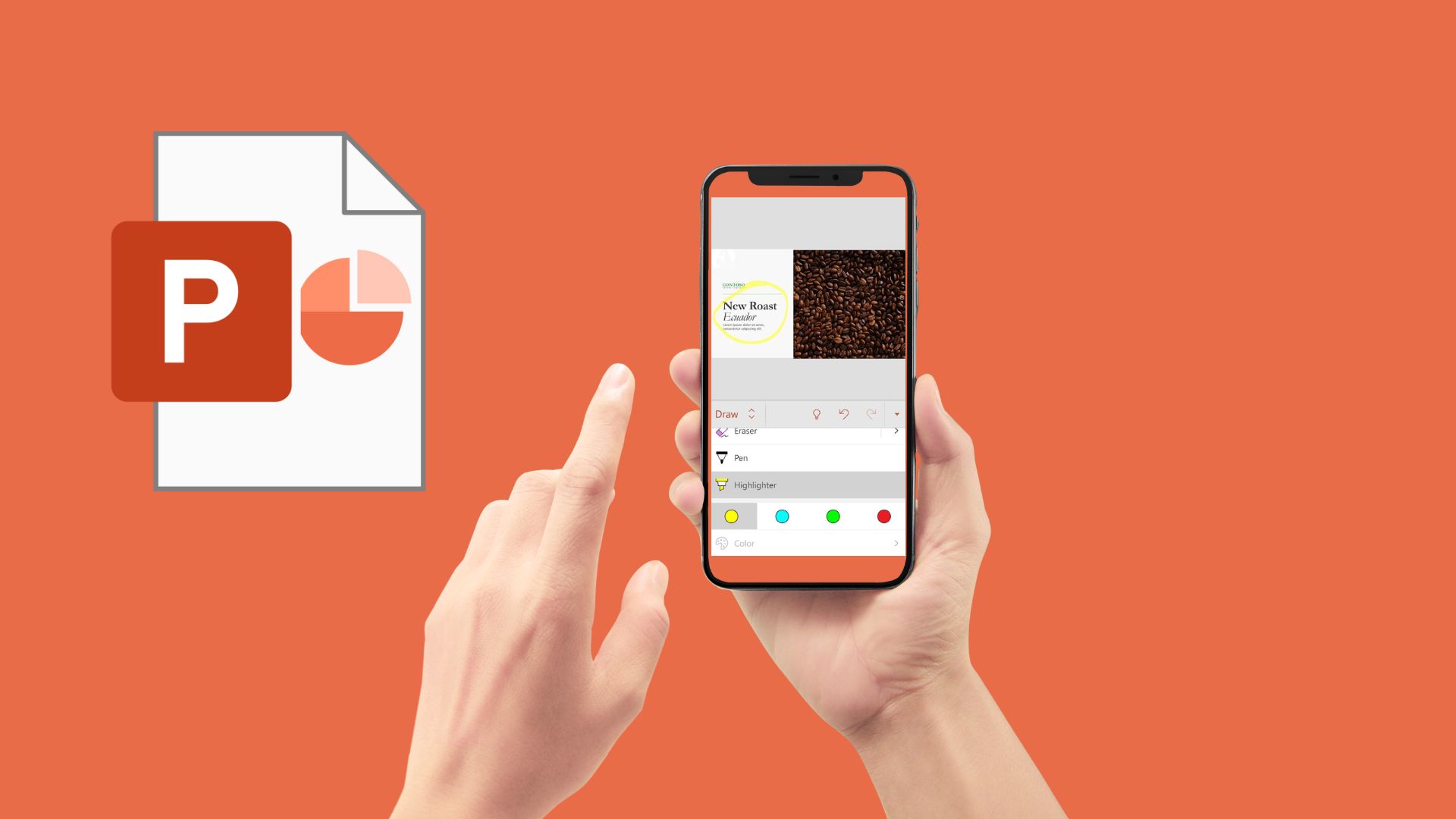Saat ini tersedia cara membuat power point di HP yakni menggunakan aplikasi Power Point yang sudah tersedia di playstore. Lebih lengkapnya simak artikel Zencreator ini yang akan memberikan penjelasan bagaimana cara membuat power point di HP.
Daftar Isi:
TogglePower point adalah salah satu aplikasi yang sering digunakan untuk membuat presentasi yang menarik dan profesional. Namun, tidak semua orang memiliki komputer atau laptop yang bisa menjalankan aplikasi ini.
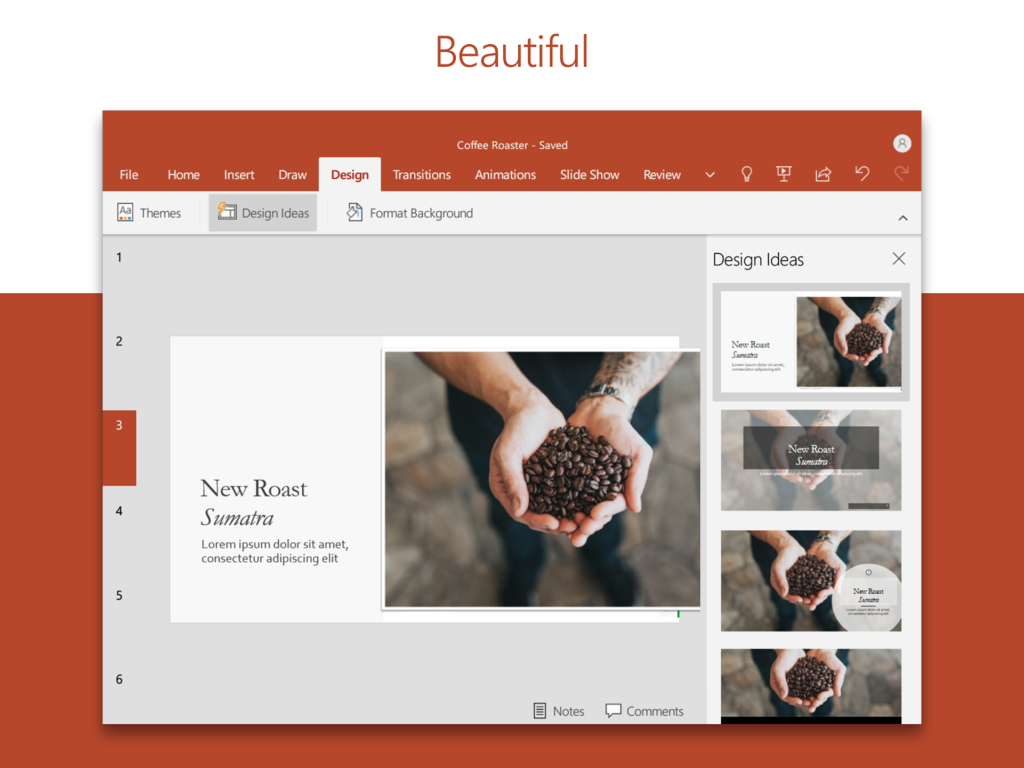
Apakah Anda termasuk salah satu dari mereka? Jika ya, jangan khawatir. Anda masih bisa membuat power point di HP dengan mudah dan cepat.
Baca Artikel SelengkapnyaTutorial Cara Membuat Power Point Di HP
Berikut adalah langkah-langkah cara membuat power point di HP yang bisa Anda ikuti:
- Langkah pertama dari cara membuat power point di HP adalah dengan download dan instal aplikasi Microsoft PowerPoint di HP Anda. Aplikasi ini tersedia secara gratis di Google Play Store untuk pengguna Android dan di App Store untuk pengguna iOS.
- Langkah berikutnya dari cara membuat power point di HP adalah dengan buka aplikasi Microsoft PowerPoint di HP Anda. Anda akan melihat beberapa pilihan untuk membuat presentasi baru, membuka presentasi yang sudah ada, atau menggunakan template yang disediakan oleh aplikasi.
- Jika Anda ingin membuat presentasi baru, pilih Blank Presentation. Anda akan masuk ke halaman utama aplikasi, di mana Anda bisa menambahkan slide, teks, gambar, grafik, tabel, video, animasi, transisi, dan elemen lainnya yang dibutuhkan untuk presentasi Anda.
- Langkah berikutnya dari cara membuat power point di HP adalah dengan menambahkan slide baru, ketuk ikon + di pojok kanan bawah layar. Anda bisa memilih jenis slide yang ingin Anda gunakan, seperti Title Slide, Title and Content, Section Header, Two Content, dan lain-lain.
- Untuk menambahkan teks, ketuk pada kotak teks yang sudah tersedia di slide atau ketuk ikon A di bagian atas layar untuk membuat kotak teks baru. Anda bisa mengubah ukuran, warna, font, gaya, dan posisi teks sesuai dengan selera Anda.
- Untuk menambahkan gambar, ketuk ikon Picture di bagian atas layar. Anda bisa memilih gambar dari galeri HP Anda, kamera HP Anda, atau dari internet. Setelah memilih gambar, Anda bisa menyesuaikan ukuran dan posisi gambar di slide.
- Untuk menambahkan grafik, ketuk ikon Chart di bagian atas layar. Anda bisa memilih jenis grafik yang ingin Anda gunakan, seperti Column, Line, Pie, Bar, dan lain-lain.
- Setelah memilih grafik, Anda bisa mengisi data yang ingin ditampilkan dalam grafik dan mengubah warna dan gaya grafik sesuai dengan keinginan Anda.
- Untuk menambahkan tabel, ketuk ikon Table di bagian atas layar. Anda bisa memilih jumlah baris dan kolom yang ingin Anda buat untuk tabel Anda.
- Setelah membuat tabel, Anda bisa mengisi data dalam tabel dan mengubah warna dan gaya tabel sesuai dengan preferensi Anda.
- Untuk menambahkan video, ketuk ikon Video di bagian atas layar. Anda bisa memilih video dari galeri HP Anda atau dari internet. Setelah memilih video, Anda bisa menyesuaikan ukuran dan posisi video di slide.
- Untuk menambahkan animasi, ketuk ikon Animation di bagian atas layar. Anda bisa memilih efek animasi yang ingin Anda gunakan untuk elemen-elemen di slide Anda, seperti Fade, Fly In, Zoom, Bounce, dan lain-lain.
- Untuk menambahkan transisi, ketuk ikon Transition di bagian atas layar. Anda bisa memilih efek transisi yang ingin Anda gunakan untuk beralih dari satu slide ke slide lainnya, seperti Cut, Fade, Push, Wipe, dan lain-lain.
- Langkah berikutnya dari cara membuat power point di HP adalah dengan ketuk ikon Save di pojok kiri atas layar untuk menyimpan presentasi Anda. Anda bisa memberi nama presentasi Anda dan memilih lokasi penyimpanan yang ingin Anda gunakan, seperti HP Anda sendiri atau cloud storage seperti OneDrive atau Google Drive.
- Jika Anda ingin melihat hasil presentasi Anda sebelum mempresentasikannya, ketuk ikon Play di pojok kanan atas layar untuk menjalankan presentasi Anda dalam mode full screen.
- Anda bisa menggeser layar ke kiri atau ke kanan untuk beralih antara slide. Anda juga bisa menggunakan tombol volume untuk mengatur suara presentasi Anda.
- Jika Anda ingin mempresentasikan presentasi Anda di depan audiens, Anda bisa menghubungkan HP Anda dengan proyektor atau layar besar menggunakan kabel HDMI atau wireless display.
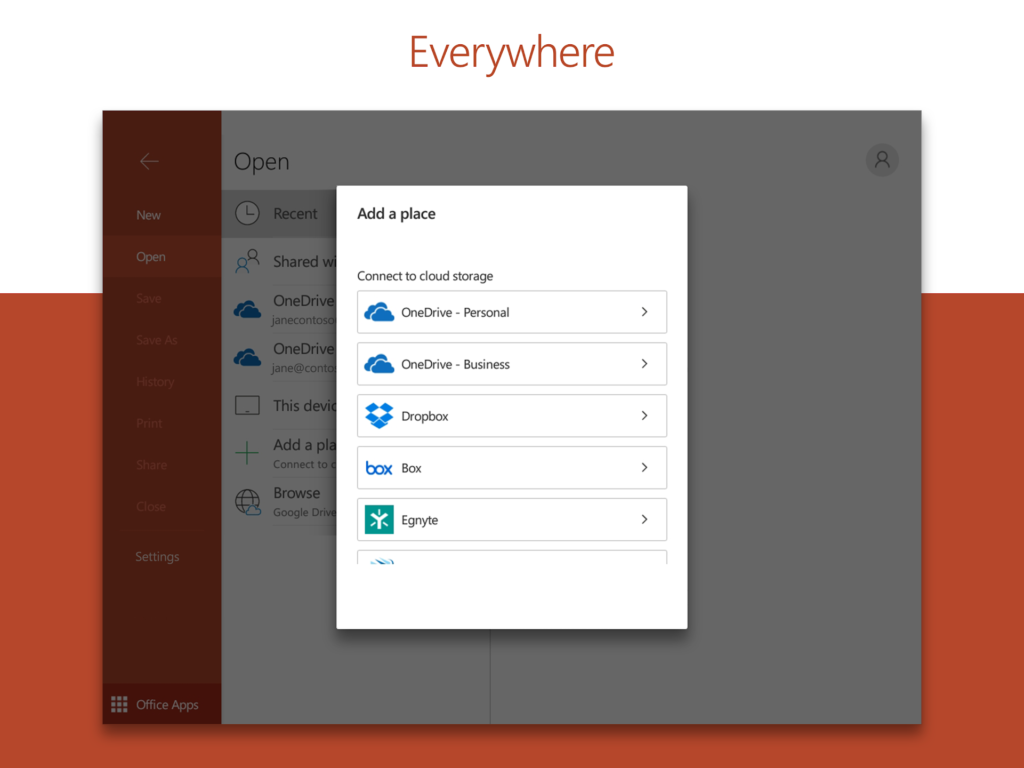
Demikianlah cara membuat power point di HP yang bisa Anda coba. Cara membuat power point di HP Dengan aplikasi Microsoft PowerPoint, Anda bisa membuat presentasi yang menarik dan profesional di mana saja dan kapan saja.